Come convertire giorni in mesi in excel
È possibile utilizzare la seguente formula in Excel per convertire i giorni in mesi:
=( B1 - A1 )/(365/12)
Questa formula calcola il numero di mesi tra la cella B1 (la data di fine) e la cella A1 (la data di inizio).
L’esempio seguente mostra come utilizzare questa formula nella pratica.
Esempio: convertire giorni in mesi in Excel
Supponiamo di avere il seguente elenco di date di inizio e fine in Excel:
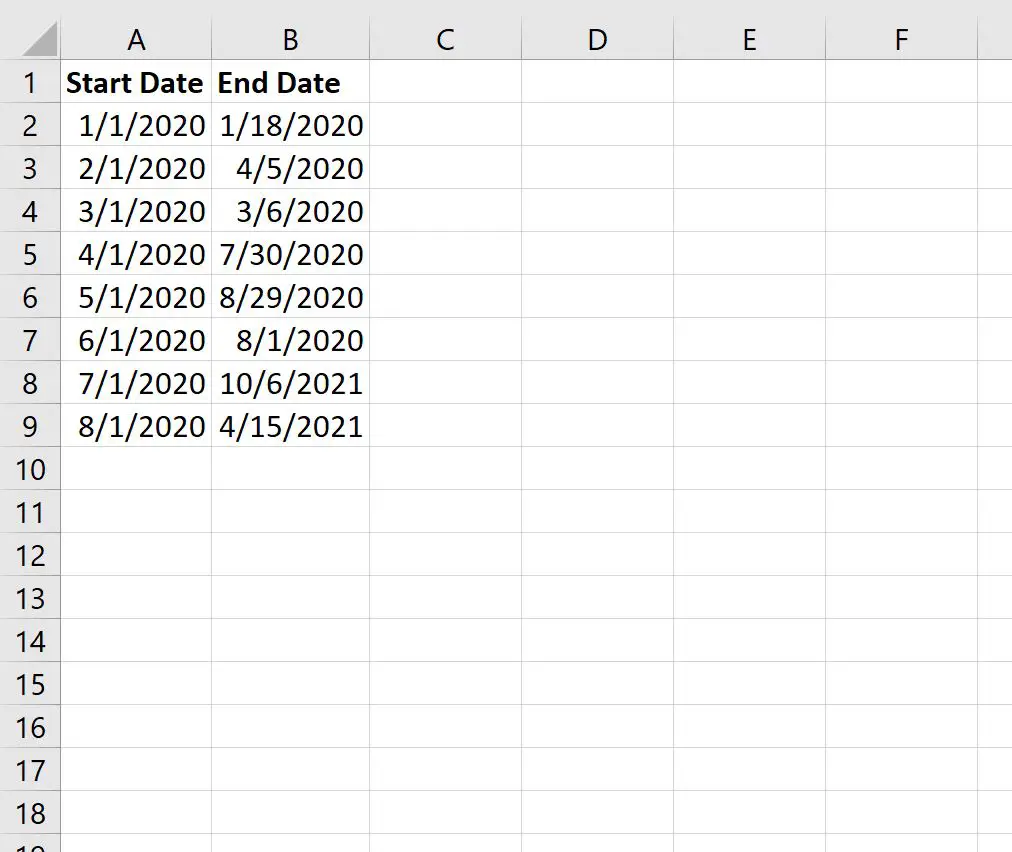
Potremmo utilizzare la seguente formula per calcolare il numero di giorni tra ciascuna data di inizio e di fine:
B2 - A2
Possiamo digitare questa formula nella cella C2 , quindi copiarla e incollarla in ogni cella rimanente nella colonna C:
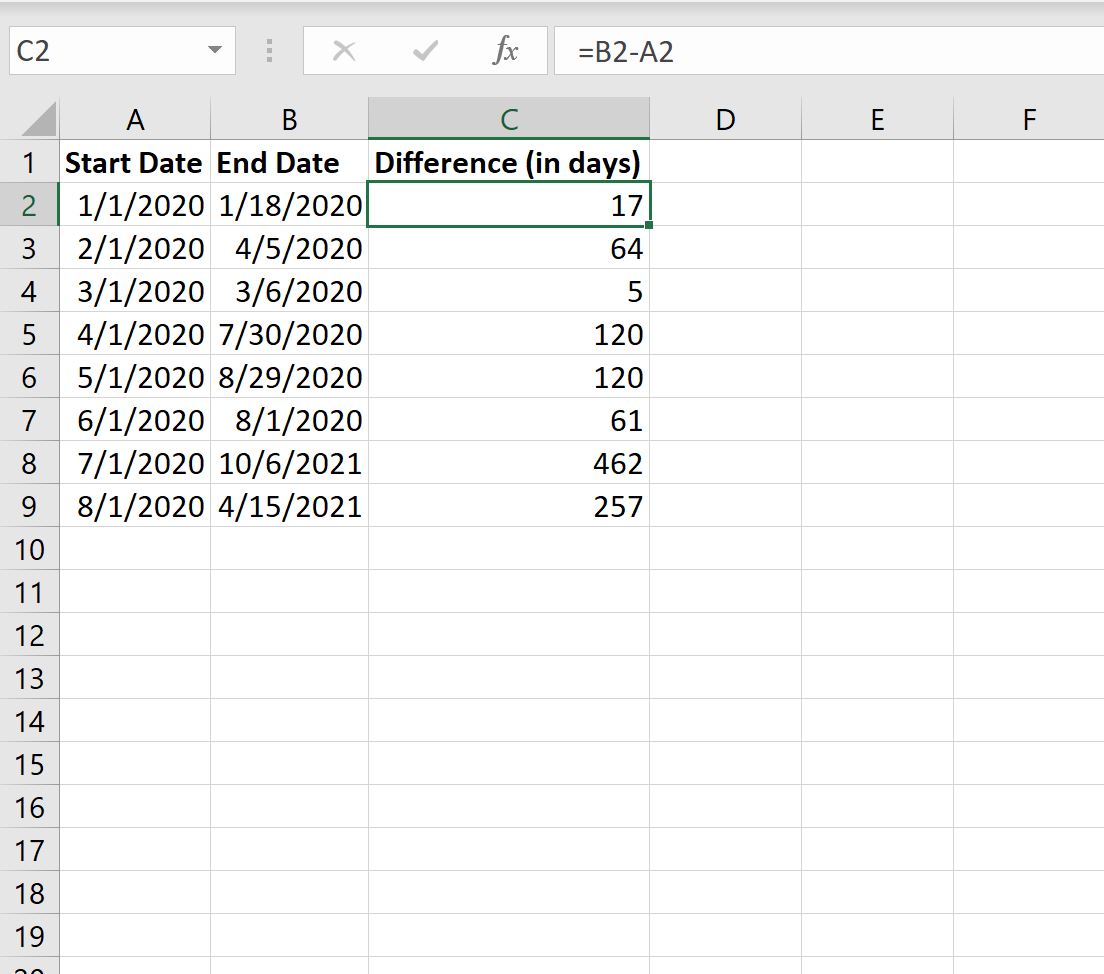
La colonna C mostra la differenza (in giorni) tra ciascuna data di inizio e di fine.
Tuttavia, potremmo invece utilizzare la seguente formula per calcolare la differenza tra ciascuna data di inizio e di fine in termini di mesi:
=( B2 - A2 )/(365/12)
Possiamo digitare questa formula nella cella C2 , quindi copiarla e incollarla in ogni cella rimanente nella colonna C:
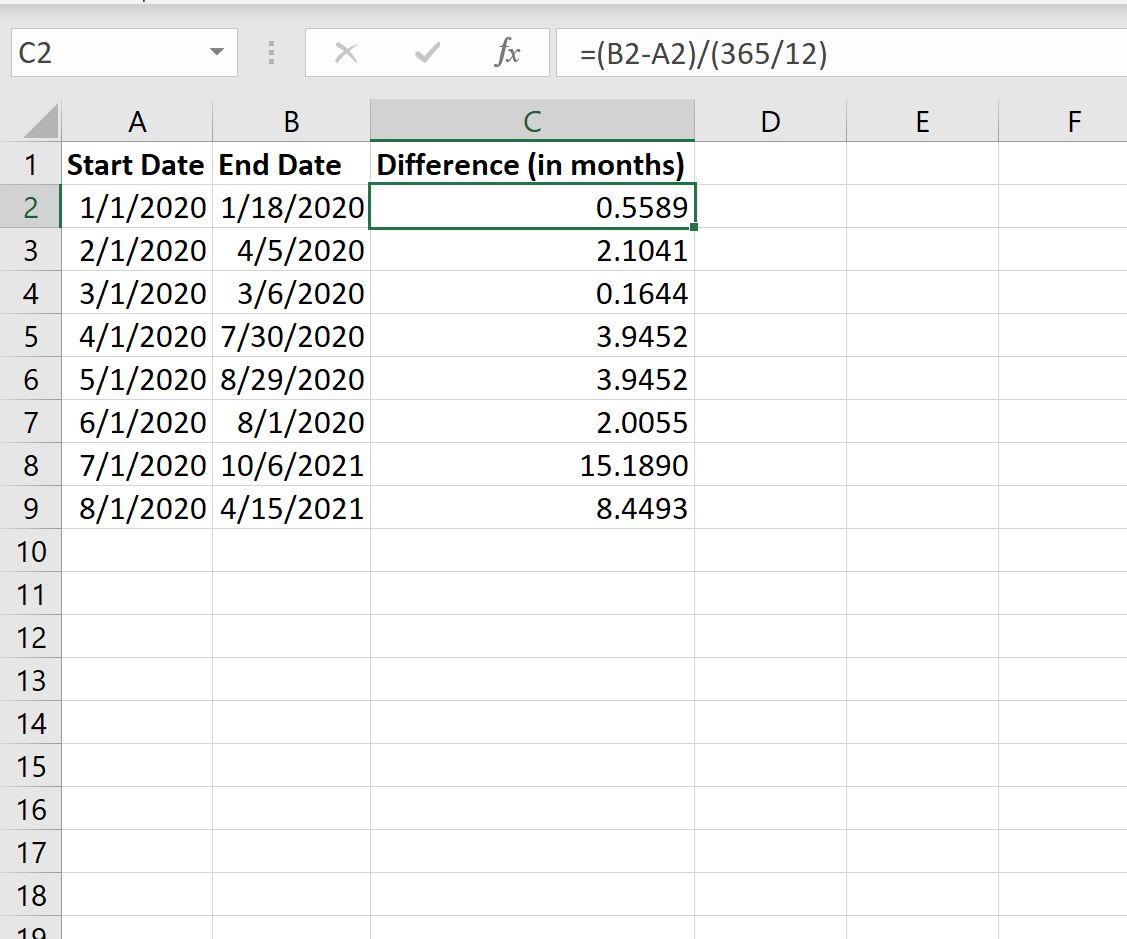
La colonna C mostra il numero di mesi (compresi i decimali) tra ciascuna data di inizio e di fine.
Per esempio:
- Ci sono 0,5589 mesi tra il 01/01/2020 e il 18/01/2020.
- Ci sono 2.1041 mesi tra il 01/02/2020 e il 05/04/2020.
- Ci sono 0,1644 mesi tra 01/03/2020 e 06/03/2020.
E così via.
Tieni presente che puoi invece utilizzare questa formula per calcolare il numero di mesi tra due date se vuoi presupporre che 30 giorni rappresentino un mese medio:
=( B2 - A2 )/30
Tuttavia, questo non è accurato quanto utilizzare (365/12) come denominatore nella formula.
Risorse addizionali
I seguenti tutorial spiegano come eseguire altre attività comuni in Excel:
Come calcolare la differenza tra due date in Excel
Come filtrare le date per mese in Excel
Come raggruppare i dati per mese in Excel